Rumah >Tutorial mudah alih >iPhone >Bagaimana untuk menyelesaikan masalah senyap rakaman skrin iPhone
Bagaimana untuk menyelesaikan masalah senyap rakaman skrin iPhone
- WBOYWBOYWBOYWBOYWBOYWBOYWBOYWBOYWBOYWBOYWBOYWBOYWBke hadapan
- 2024-01-04 23:44:411542semak imbas
Apple memperkenalkan ciri rakaman skrin pada musim luruh lepas dengan pelancaran iOS 11. Sejak itu, ciri tersebut telah digemari oleh ramai pengguna. Tetapi kini pengguna mendakwa bahawa mereka menghadapi rakaman skrin iPhone tiada masalah bunyi. Isu ini telah dilaporkan di banyak forum oleh pengguna yang berbeza di seluruh dunia. Hari ini kami membawakan kepada anda beberapa penyelesaian yang boleh membantu anda menyelesaikan masalah anda. Berikut ialah beberapa penyelesaian yang boleh membantu anda menyelesaikan tiada bunyi semasa merakam skrin isu iOS 12/11.
Penyelesaian 1: Hidupkan audio mikrofon
Jika anda tidak dapat mendengar bunyi semasa rakaman skrin iPhone, ini mungkin disebabkan mikrofon dimatikan. Anda perlu mendayakan mikrofon. Apa yang anda perlu lakukan ialah ikuti langkah yang diberikan di bawah untuk menyelesaikan isu "rakaman skrin tanpa bunyi".
Langkah 1: Pada iPhone anda, leret ke atas dan buka Panel Kawalan. Cari pilihan "Rakaman Skrin" dan klik padanya.
Langkah 2: Tekan lama butang rakaman skrin sehingga anda melihat tetingkap timbul dengan pilihan audio mikrofon.
Langkah 3: Klik pada ikon mikrofon untuk mendayakan audio.

Penyelesaian 2: Mulakan Semula Keras iPhone
Jika anda masih berpendapat bahawa audio rakaman skrin tidak berfungsi, maka anda boleh cuba mulakan semula iPhone anda. Berikut ialah langkah yang perlu anda ikuti untuk menyelesaikan perakam skrin iOS tanpa masalah bunyi dalaman.
Langkah 1: Jika anda menggunakan iPhone 6s atau model terdahulu, tekan dan tahan butang Utama dan butang Tidur sehingga logo Apple muncul dan mulakan semula peranti anda.
Langkah 2: Jika anda menggunakan iPhone 7/7 Plus, tekan lama kelantangan turun dan butang sisi sehingga logo Apple muncul dan mulakan semula peranti anda.
Langkah 3: Jika anda menggunakan iPhone XS, XS Max, XR atau 2017 iPhone X, 8,8 Plus terkini, tekan butang Naik Kelantangan. Kemudian, tekan dan tahan butang sisi sehingga logo Apple muncul dan mulakan semula peranti anda.

Penyelesaian 3: Pulihkan iPhone menggunakan iTunes
Pulihkan iPhone juga merupakan salah satu kaedah yang boleh anda cuba apabila anda menghadapi masalah sedemikian. Ini akan memulihkan sepenuhnya iPhone anda tanpa data, mengakibatkan kehilangan data lengkap. Berikut adalah langkah-langkah yang perlu anda ikuti.
Langkah 1: Sambungkan iPhone anda ke komputer anda dan jalankan versi terkini iTunes.
Langkah 2: Pilih peranti yang ditunjukkan dalam iTunes. Klik pada pilihan "Pulihkan iPhone".
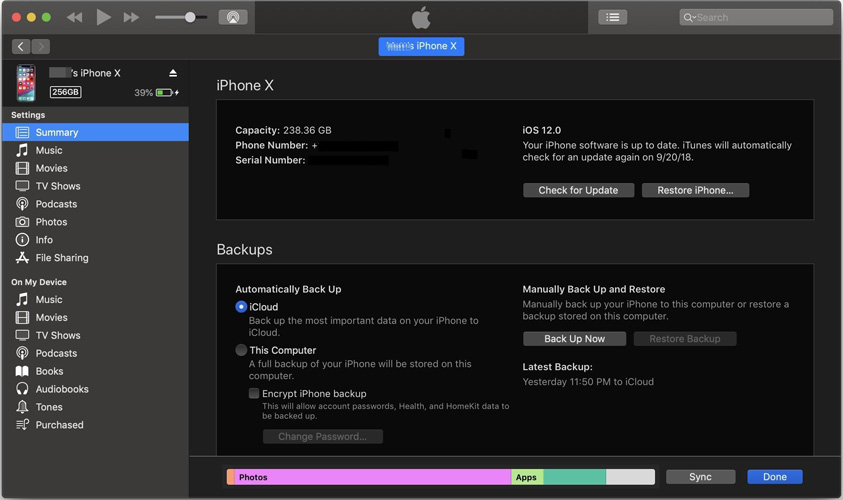
Penyelesaian 4: Kemas kini iOS kepada versi terkini
Jika isu itu disebabkan oleh sebarang gangguan perisian, maka mengemas kini iOS boleh membantu menyelesaikan masalah dan akhirnya menyelesaikan isu tersebut. Ikuti langkah di bawah untuk mengemas kini iOS kepada versi terkini.
Langkah 1: Pergi ke Tetapan >> Umum >> Kemas Kini Perisian.
Langkah 2: Pastikan iPhone disambungkan ke rangkaian Wi-Fi dan sumber kuasa yang kukuh.
Langkah 3: Jika kemas kini wujud, anda perlu memuat turun dan memasangnya. Pastikan peranti anda disambungkan kepada kuasa dan rangkaian sepanjang proses.
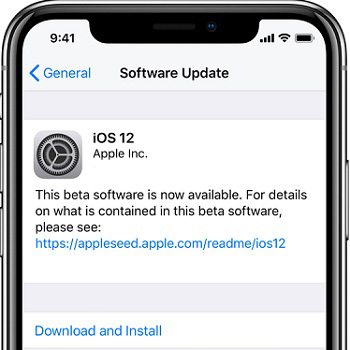
Penyelesaian 5: Tidak membetulkan bunyi semasa rakaman skrin iPhone menggunakan Tenorshare ReiBoot
Kadangkala, menggunakan kaedah di atas boleh mengakibatkan kehilangan data atau mungkin tidak berfungsi seperti yang diharapkan. Pada masa sedemikian, menggunakan Tenorshare ReiBoot nampaknya merupakan keputusan yang bijak. Apa yang anda perlu lakukan ialah ikuti langkah di bawah untuk menyelesaikan isu tersebut.
Langkah 1: Jalankan perisian selepas menyambungkan peranti anda ke komputer dan klik pada pilihan "Repair Operating System". Seterusnya, klik pada pilihan "Mulakan Pembaikan".
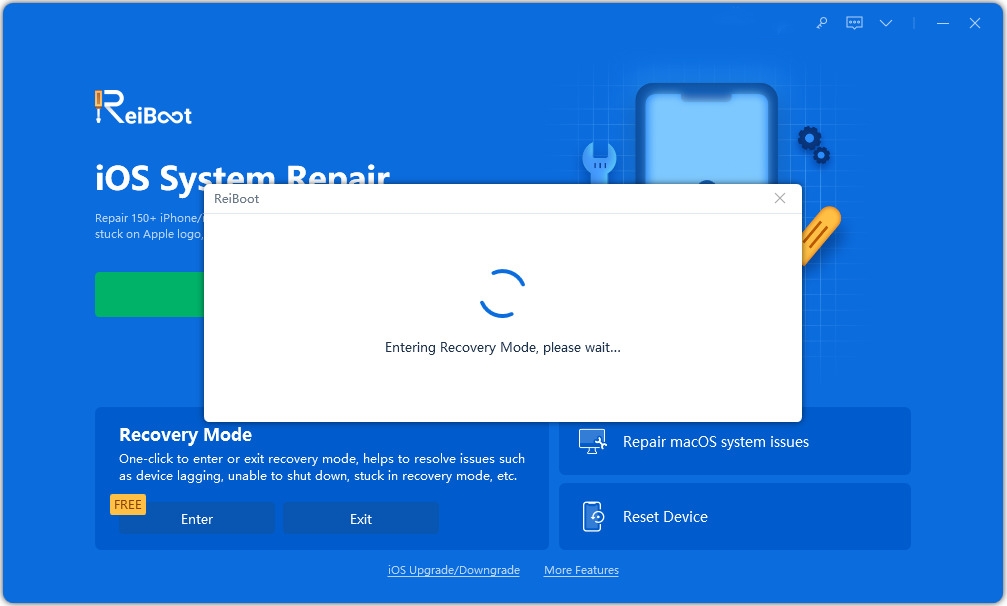
Langkah 2: Klik "Muat Turun" untuk memasang pakej perisian tegar terkini dalam talian.
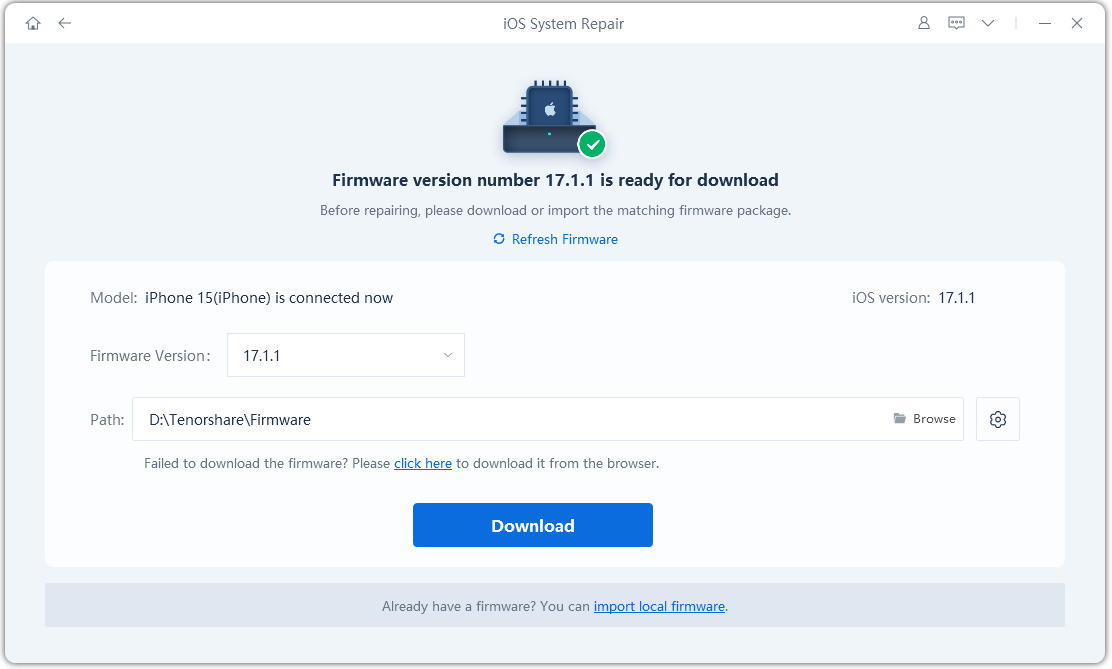
Langkah 3: Seterusnya, pilih "Baiki Sekarang" untuk mula memulihkan peranti anda. Setelah proses selesai, peranti anda akan but semula dan isu itu akan diselesaikan.
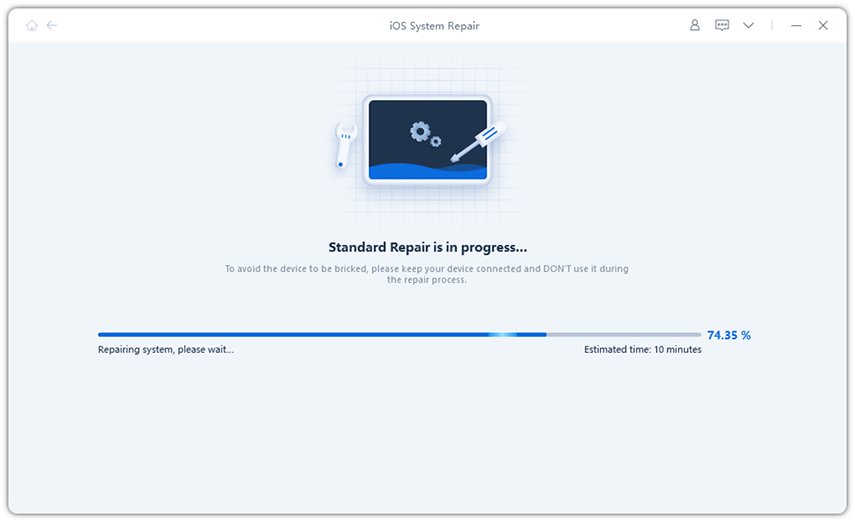
Secara ringkasnya, anda hanya melihat 5 penyelesaian pertama yang boleh digunakan untuk menjawab soalan "Mengapa tiada bunyi semasa rakaman skrin iPhone?" Anda boleh menghidupkan audio mikrofon untuk menyelesaikan isu tersebut. Anda juga boleh mengemas kini iPhone anda kepada versi iOS terkini dan mulakan semula iPhone anda. Selain itu, anda juga boleh memulihkan iPhone. Tetapi berbuat demikian akan mengakibatkan kehilangan data yang lengkap. Oleh itu, adalah lebih baik untuk menggunakan Tenorshare ReiBoot. Alat ini boleh menyelesaikan semua masalah anda dengan hanya satu klik. Jika anda menyukai artikel ini, sila berikan maklum balas anda. Anda boleh melakukan ini dengan mengulas di bawah. Anda juga boleh memberitahu kami sebarang penyelesaian lain.
Atas ialah kandungan terperinci Bagaimana untuk menyelesaikan masalah senyap rakaman skrin iPhone. Untuk maklumat lanjut, sila ikut artikel berkaitan lain di laman web China PHP!
Artikel berkaitan
Lihat lagi- Bagaimana untuk mengalih keluar gesaan titik merah, iaitu, tanda mesej yang belum dibaca, dalam apl Mesej dalam iOS 16?
- Cara yang tidak merosakkan untuk mengimport foto iPhone ke komputer anda dengan cepat!
- Cara menyemak sendiri sama ada terdapat masalah dengan iPhone 13/14 baharu dan cara mengelak daripada membeli peranti yang diperbaharui.
- Muat turun versi mac Weiyun dan pengenalan fungsi
- Bagaimana untuk menyelesaikan masalah bahawa Safari tidak dapat ditemui dalam mod penyemakan imbas peribadi dan tidak dapat mengosongkan sejarah dalam iOS 16?

